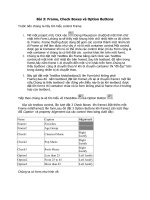Tài liệu Làm quen với Corel Draw Thước, lưới và đường gióng pptx
Bạn đang xem bản rút gọn của tài liệu. Xem và tải ngay bản đầy đủ của tài liệu tại đây (182.74 KB, 2 trang )
Làm quen với Corel Draw - Bài 2: Thước, lưới và đường gióng
Nguồn : quantrimang.com
Thước (Rulers)
Mặc định của chương trình Corel, thước luôn được hiển thị.
Để tắt hay mở thước chọn View - Rulers (hình 1)
Thước dùng để xác định vị trí của đối hay con trỏ.
Thước gồm có thước dọc và thước
ngang. Thước dọc thể hiện vị trí
con trỏ tương ứng với trục X trên
thanh thuộc tính, thướ
c ngang thể
hiện con trỏ tương ứng với trục Y trên thanh thuộc tính.
Corel mặc định góc trái bên dưới của trang vẽ mang
tọa độ (0,0) (hình 2).
Đơn vị đo của thước được mặc
định theo đơn vị đo trong Drawing
Unit. Để thay đổi đơn vị đo click vào
mũi tên chỉ xuống trong Drawing Unit (hình 3).
Để thiết lập những thuộc tính cho thước chọn Tool - Options
(hình 4).
- Units: xác định đơn vị đo của
th
ước. Nếu chọn Sam units for
Horizontal and Vertical rulers đơn vị
đo ở ô Horizontal được sử dụng
cho cả hai thanh thước và ngược
lại sẽ chọn hai đơn vị khác nhau
cho hai thanh thước.
- Origin: xác định vị trí gốc tọa độ (0,0) cho thước.
- Show Rulers: bật tắt thước.
- Tick Division: các khoảng chia.
- Edit Scale: mở hộp thoại Drawing Scale xác định tỷ lệ vẽ.
Hình 1
Hình 2
Hình 3
Hình 4
Lưới (Grid)
Lưới là những đường kẻ ngang và dọc nhưng không thể hiện khi in. Để hiển thị
lưới chọn View - Grid.
Để thiết lập những thuộc tính cho thước chọn Tool -
Options (hình 5).
- Frequency: thiết lập số lượng đường lưới xuất hiện
theo chiều dọc và chiều ngang.
- Spacing: thiết lập khoảng cách giữa hai đường lưới.
- Show Grid:bật tắt lưới.
- Snap To Grid: bật tắt chế độ bắ
t dính với đường lưới.
- Show Grid as lines: chọn lưới là những đường kẻ.
- Show Grid as dots: chọn lưới là những điểm liên tiếp nhau.
Đường gióng (Guidelines)
Đường gióng sẽ giúp xác định chính xác vị trí của
những đối tượng trong lúc vẽ. Để thể hiện đường gióng
chọn View - Guidelines. Tạo đường gióng bằng cách
click chuột vào thước kéo xuống trang bản vẽ. Xóa
đường gióng bằng cách click chuột vào đường gióng
(đường gióng chuyển thành màu đỏ) và bấm Delete.
Để thi
ết lập những thuộc tính cho thước chọn Tool -
Options (hình 6).
- Show Guidelines: bật tắt đường gióng.
- Snap To Guidelines: bật tắt chế độ bắt dính với đường gióng.
- Default Guidelines Color: màu mặc định của đường gióng.
Hình 5
Hình 6